Photoshop制作世界杯主题壁纸

导言:
在本教程中,我们将讲述如何在photoshop中借助笔刷、运用扭曲变形工具制作抽象光影背景。希望大家能够喜欢。
教程资源:
第一步
新建文件,宽设为1000px,高设为500px,用黑色填充背景。(图01)

图01
第二步
新建图层,重命名为“Abstract Glow”,选择笔刷工具,选中300px半径的柔角画笔。把笔刷半径增大到650px,前景色设为白色。在画布的左下,右上角绘制白色亮光。(图02)

图02
第三步
在同一图层,减小画笔半径,并且绘制多条水平直线。你可以使用不同大小的笔刷绘制每条水平直线。为了确保每条线是笔直的,你可以在绘制直线的同时按住Shift键。(图03)

图03
第四步
执行“编辑-变换-扭曲”,移动各控制掉到如下图所示位置。(图04)
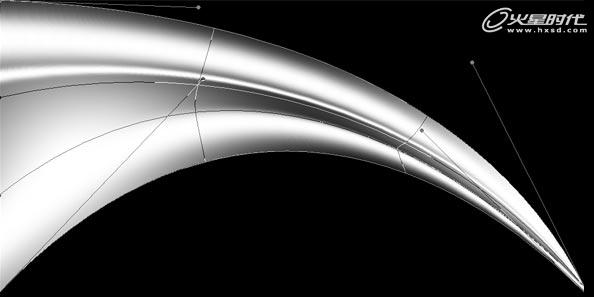
图04
#p#e#
第五步
右击“Abstract Glow”图层,为图层添加图层样式“渐变叠加”和“外发光”,参数设置如下,左侧的是“渐变叠加”面板、右侧的是“外发光”面板。(图05)
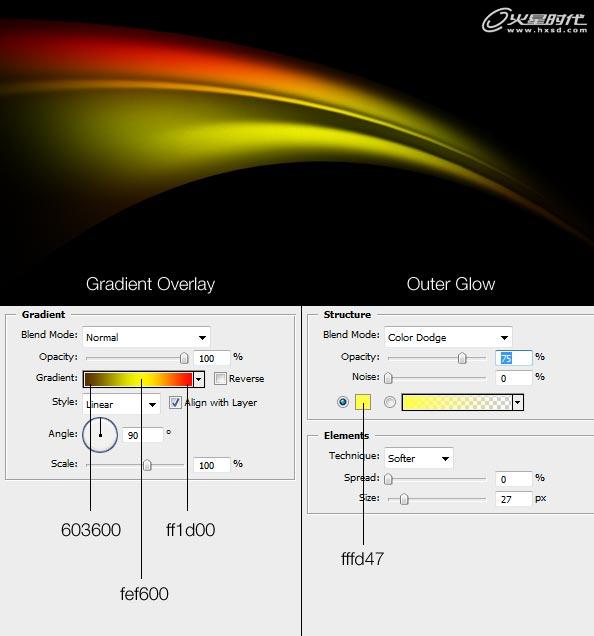
图05
第六步
使用上所述方法,让我们制作另一条垂直方向梦幻光影效果如下图。(图06)

图06
第七步
你可以创建大尺寸的梦幻光影并且尝试不同的不透明度值。(图07)

图07
第八步
现在,我们已经得到了漂亮的光影背景。我相信这一技术对你以后的项目会有所帮助。(图08)

图08
第九步
继续新建图层,命名为“Background Lights”。选择大半径的柔角笔刷,在画笔的四周,使用深绿色或者红色绘制一些大的颜色带。(图09)

图09
#p#e#
第十步
下载足球素材,把素材图片置于“Abstract Glow”和“Background Lights”图层之间,混合模式设为“叠加”。(图10)

图10
第十一步
下载足球运动员和足球的素材图片。使用钢笔工具把足球运动员从背景中分离出来,置于”Abstract Glow”图层的上方。当然你也可以使用其他的方法去除背景。(图11)

图11
第十二步
新建文件,宽、高分别设为1px、2px。新建图层,删除原始背景层。使用铅笔工具,绘制黑色像素点。选中整个画布,执行“编辑-定义图案”。我们这样就创建好了笔刷图案,待用。(图12)
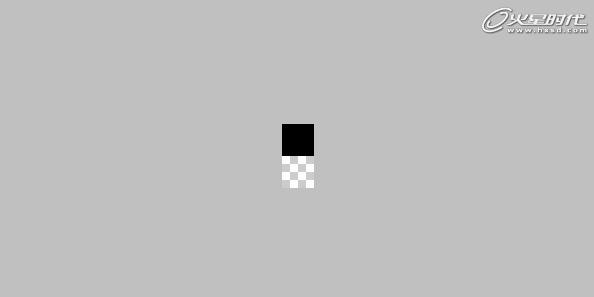
图12
第十三步
漆桶工具”栏中选择我们刚才创建的笔刷图案,单击画布为蒙版填充图案。(图13)

图13
第十四步
选择“涂抹工具”,在足球运动员身体的边缘擦一些类似动感模糊的效果出来。(图14)

图14
#p#e#
第十五步
右击运动员所在图层,为其添加图层样式。选择”渐变叠加”,详细的参数设置请参考左下方的图片、然后添加“外发光”效果,详细的参数设置请参考右下方的图片。(图15)
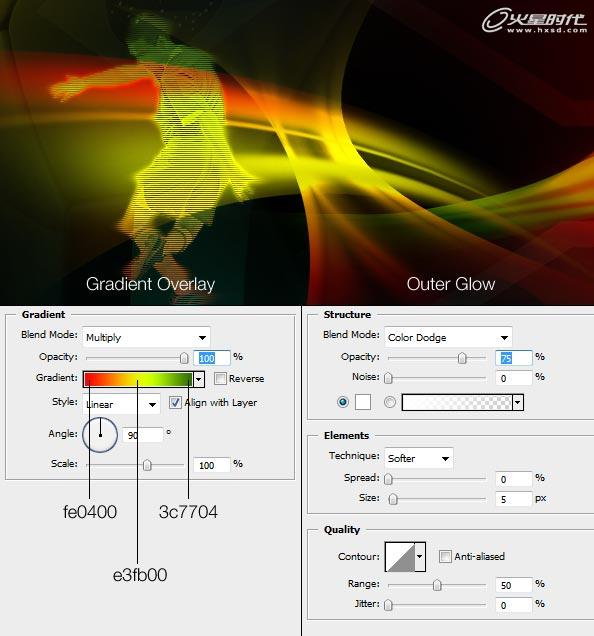
图15
第十六步
使用如上所述的方法,制作出另外两个足球运动员。(图16、17)

图16

图17
第十八步
最后,我们来添加自己想写的文字完成设计。(图18)

图18
另一种颜色背景。(图19)

图19
下一篇 《龙跃》创作过程详解(上)
热门课程
专业讲师指导 快速摆脱技能困惑相关文章
多种教程 总有一个适合自己专业问题咨询
你担心的问题,火星帮你解答-
在杭州学习UE5,掌握未来游戏设计的核心技术。火星时代教育为你提供全面的UE5课程,助力你开启职业新篇章。了解UE5的就业前景......
-
杭州是一个动漫游戏氛围浓厚的城市,去杭州发展,选火星学习,进入游戏动漫行业,大有可为哦
-
此篇文章深度介绍了室内3D模型线上课程的内容和结构,并着重强调了其在新时代创新技术中的重要性。最后,我们将介绍火星时代教育公司......
-
探讨目前各种C++培训班的特点,提出如何挑选适合自己的C++培训班,并介绍火星时代教育的相关信息。
-
影视动画设计基础课程的深入解析,提供给所有对动画创作有兴趣的人。让我们一起来了解更多动画设计的世界吧!
-
文章详细描述了剪辑制作培训机构的课程设置以及如何选择一个好的剪辑制作培训机构。

 火星网校
火星网校
















